- Ikke alle nettlesere støttes på en Samsung TV, men vi anbefaler Opera TV-nettleseren eller Samsung-nettleseren.
- Når du har utilstrekkelig RAM eller ødelagte data, kan det hende at nettleseren din slutter å fungere.
- Når du bruker en nettleser på TV-en din, anbefales det å bruke en god VPN.
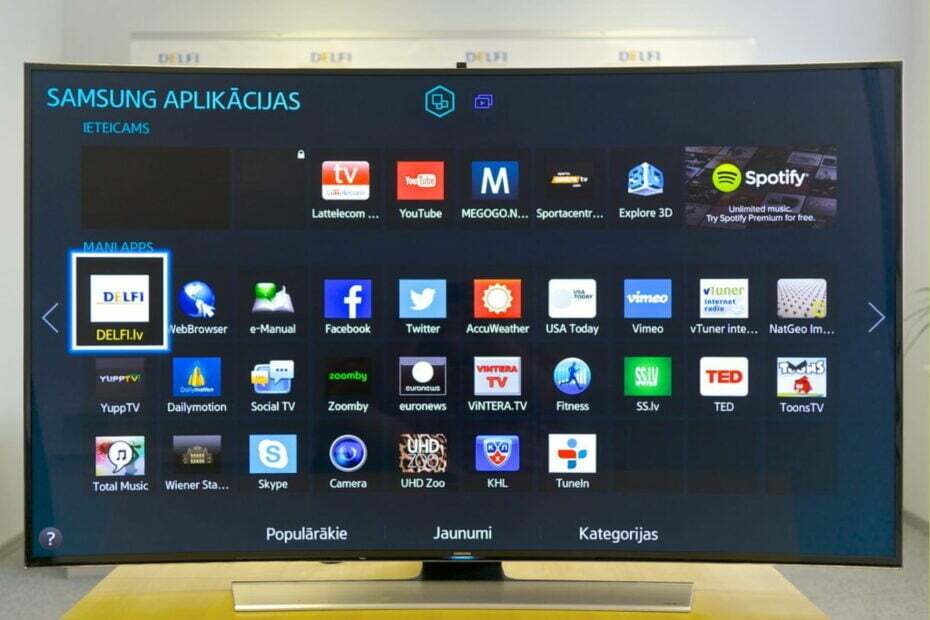
- Enkel migrering: bruk Opera-assistenten til å overføre spennende data, for eksempel bokmerker, passord osv.
- Optimaliser ressursbruken: RAM-minnet ditt brukes mer effektivt enn i andre nettlesere
- Forbedret personvern: gratis og ubegrenset VPN integrert
- Ingen annonser: innebygd annonseblokkering gir raskere lasting av sider og beskytter mot datautvinning
- Spillvennlig: Opera GX er den første og beste nettleseren for spill
- Last ned Opera
Smart-TVer er den eneste måten å få en komplett TV-opplevelse på. Fra å slappe av med favorittseriene våre på Netflix til å følge favorittene våre på YouTube, det er ubegrensede alternativer vi kan ha.
De mange forskjellige dynamiske appene gjør det til en kontinuerlig strøm av uendelig underholdning, og vår gode gamle nettleser spiller også en viktig rolle.
Dessverre, på Samsung TV, har noen få brukere støtt på feilmeldingen som sier at nettleseren ikke støttes.
Vi ser på dette og gir deg eksperttips for å komme rundt dette problemet.
Merk at vi alltid anbefaler å bruke en VPN for å koble til internett; heldigvis, prosessen med ved å bruke en VPN på en Samsung TV er grei.
Hvilke nettlesere fungerer på Samsung Smart TV?
Hvis du ser etter nettlesere du kan bruke på din Samsung TV, er her noen gode alternativer:
- Opera TV nettleser
- Samsung nettleser
- Amazon Silke
- Google Chrome
- Mozilla Firefox
- Lunde nettleser
Hvorfor fungerer ikke nettleseren min på Samsung Smart TV?
Hvis TV-ens RAM er utilstrekkelig eller nettleserappens data er skadet, kan Samsung TV-nettlesere slutte å fungere. Start Smart TV-en på nytt, slett nettleserloggen din og bekreft internettforbindelsen din i et av disse scenariene.
Raskt tips:
Hvis din nåværende nettleser ikke fungerer på Samsung TV, kan du bytte til en mer kompatibel.
Opera er en fremhevet nettleser som fungerer på smart-TV-en din og gir deg en stabil og raskere navigering, pluss integrering av flere apper direkte på hjemmesiden.
I tillegg kan du følge en praktisk veiledning for å installere Opera TV-nettleseren.

Opera
Få denne annonsefrie og tilpassbare nettleseren på din Samsung TV uten problemer.
Hva kan jeg gjøre hvis nettleseren min ikke støttes av Samsung TV?
1. Start TV-en på nytt
- Slå av TV-en.
- Trekk strømledningen ut av stikkontakten.
- Slå på TV-en etter å ha ventet i tre til fem minutter.
Når det kommer til elektronikk, er omstart den enkleste teknikken. Det kan hjelpe til med å fjerne eventuell ekstra cache som kan skape nettleserproblemer på din Samsung TV.
2. Tøm hurtigbufferen
- Klikk på de tre prikkene øverst til høyre i nettleseren din.
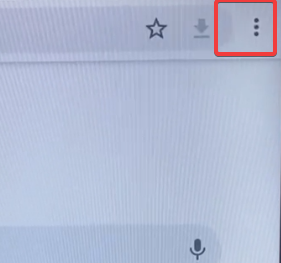
- Klikk på Innstillinger.
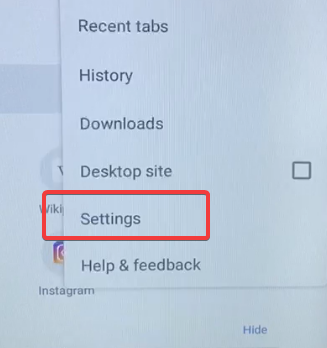
- Å velge Personvern.
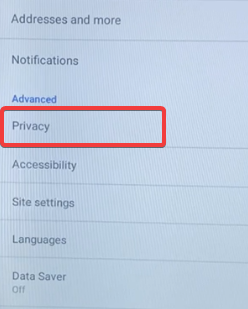
- Klikk på Nettleserlogg, Informasjonskapsler og nettstedsdata, Bufret bilder og filer.
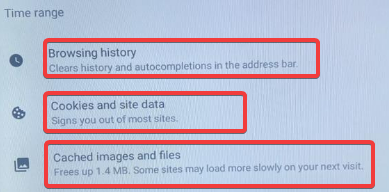
- Klikk på Slett data knapp.
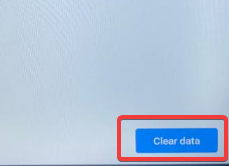
Å tømme hurtigbufferen er også viktig når du har problemer med at Samsung TV-nettleserserveren ikke blir funnet.
- Gap som ikke fungerer i Safari: 3 måter å enkelt fikse det på
- 7 beste nettlesere for Roku i 2022 [Rangert etter popularitet]
- 5 beste nettlesere for Disney Plus [4k og 1080p kvalitetsstreaming]
- Chrome-lyd fungerer ikke: 8 testede måter å fikse det for godt på
Slik låser du opp nettleseren på Samsung smart TV
- Gå til hjemmet ditt og velg Apper.
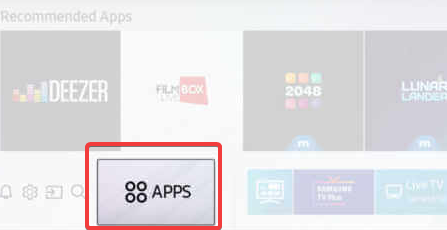
- Klikk på Innstillinger utstyr.
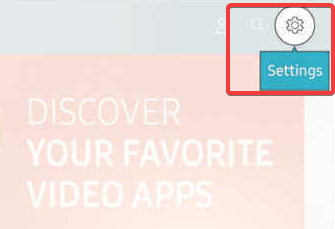
- Velg en app eller nettleser, og klikk på Lås åpne knapp.
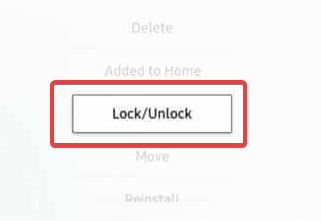
- Skriv inn PIN-koden din, og nettleseren vil bli låst.
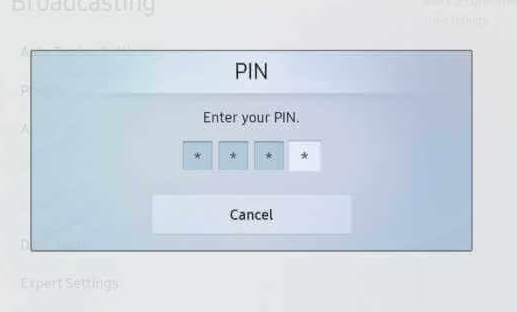
Du kan følge den samme prosessen for å låse appene dine.
Merk til slutt at en nettleseroppdatering fra Samsung smart TV ville vært en god løsning, men du kan ikke gjøre en nettleseroppdatering. I stedet kan du prøve å oppdatere TV-programvaren som en siste utvei hvis nettleseren ikke støttes på Samsung TV.
 Har du fortsatt problemer?Løs dem med dette verktøyet:
Har du fortsatt problemer?Løs dem med dette verktøyet:
- Last ned dette PC-reparasjonsverktøyet vurdert Great på TrustPilot.com (nedlastingen starter på denne siden).
- Klikk Start søk for å finne Windows-problemer som kan forårsake PC-problemer.
- Klikk Reparer alle for å fikse problemer med patentert teknologi (Eksklusiv rabatt for våre lesere).
Restoro er lastet ned av 0 lesere denne måneden.
![Beste Samsung-skjermer å kjøpe [2021 Guide]](/f/6ff3ad9310ec61cf7ba9171881766f30.jpg?width=300&height=460)

